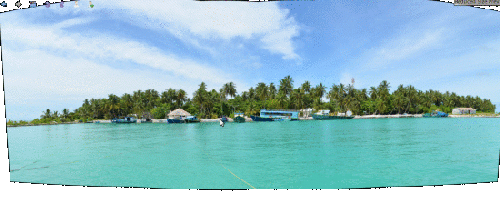digiKam/Панорама
Як створити панораму за допомогою digiKam 2.1
Створено на основі допису у блозі Мохамеда Маліка (Mohammed Malik), 11 вересня 2011 року.
У digiKam 2.1 ви зможете скористатися багатьма новими можливостями та покращеннями. Одним з найкорисніших інструментів у цьому випуску є . Цей інструмент є простим і дуже ефективним.
Виберіть зображення, які слід об’єднати, і скористайтеся пунктом меню , щоб відкрити вікно допоміжного майстра.
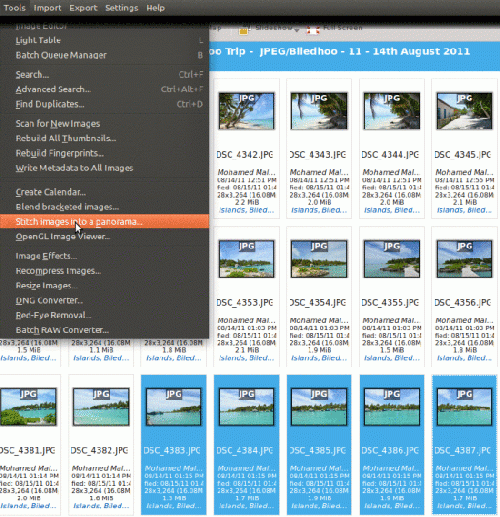
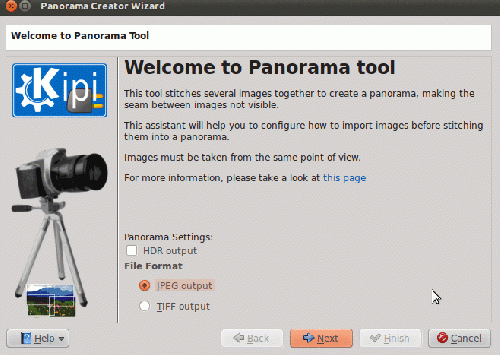
Виберіть якийсь формат виведення даних і натисніть кнопку . У відповідь буде відкрито таке вікно:
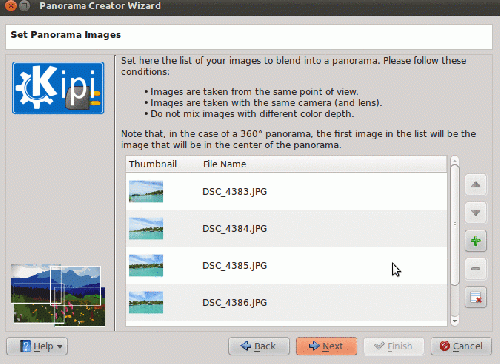
Впорядкуйте зображення, якщо їх впорядковано неправильно, за допомогою кнопок зі стрілочками вгору і вниз. Скористайтеся червоною кнопкою з хрестиком, щоб вилучити зайві зображення. Натисніть кнопку .
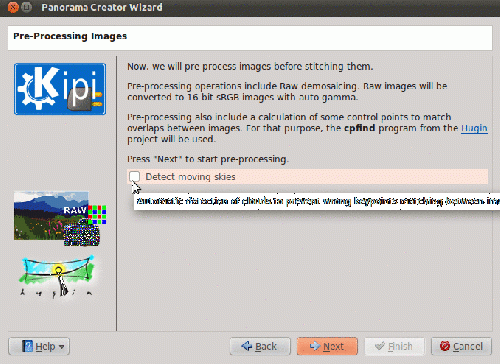
Якщо інструмент має , позначте відповідний пункт і натисніть кнопку .
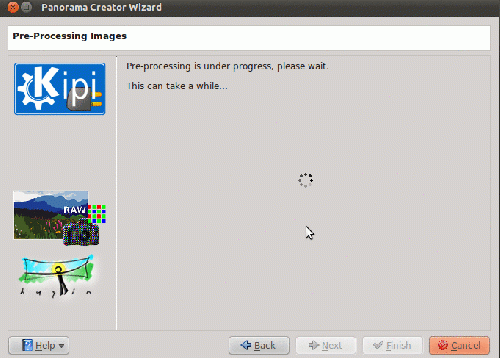
Буде виконано остаточну обробку. Коли вона завершиться, натисніть кнопку .
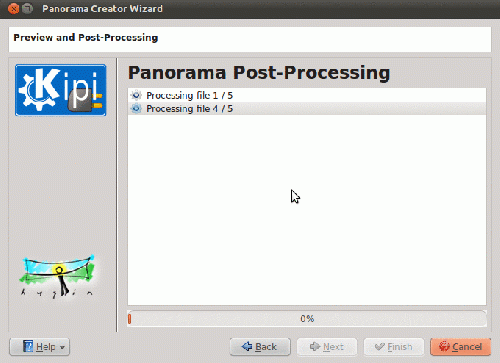
У наведеному вікні виконується обробка зображень. Коли обробку буде завершено, натисніть кнопку .
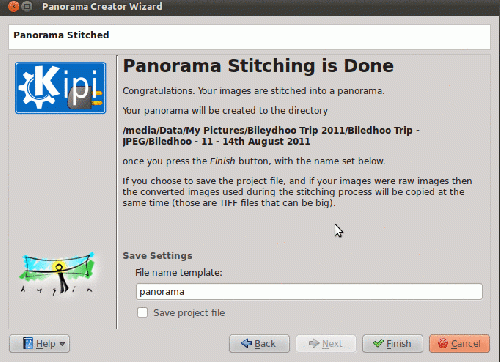
Об’єднання зображень завершено. Тепер можна зберегти ваш проект. Файлами проектів можна скористатися у hugin, оскільки для роботи інструмента створення панорам використовується саме hugin! Натисніть кнопку , і програма покаже оброблені дані у теці, у якій зберігалися початкові зображення. Ось, що вийшло у автора цих настанов: